excel vba 批量套打快递单批量打印单据
1、设置快递单的自定义纸张
选择对应打印机-点击打印服务器属性-勾选创建新表单-输入表单名称-填写对应尺寸-点击保存表单(快递单的高度=1.27cm×边孔数量)
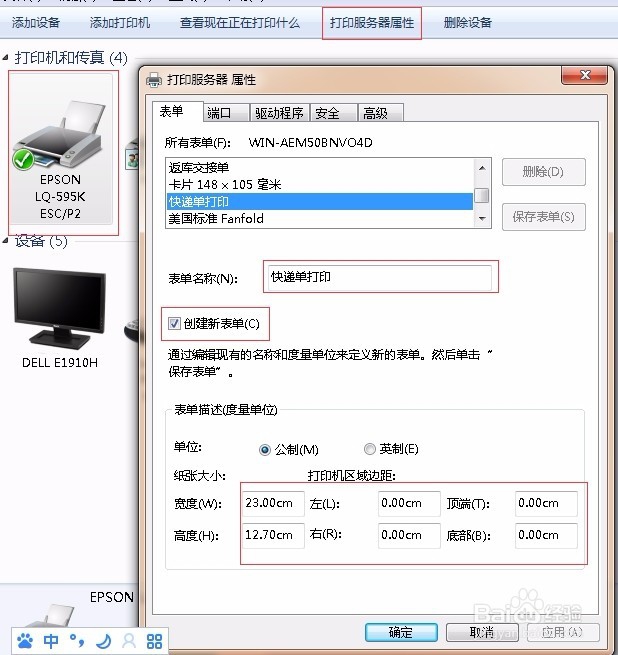
2、设置纸张规格
选择对应打印机-右键点击打印首选项-打开高级选项卡-纸张规格选择新增的自定义纸张
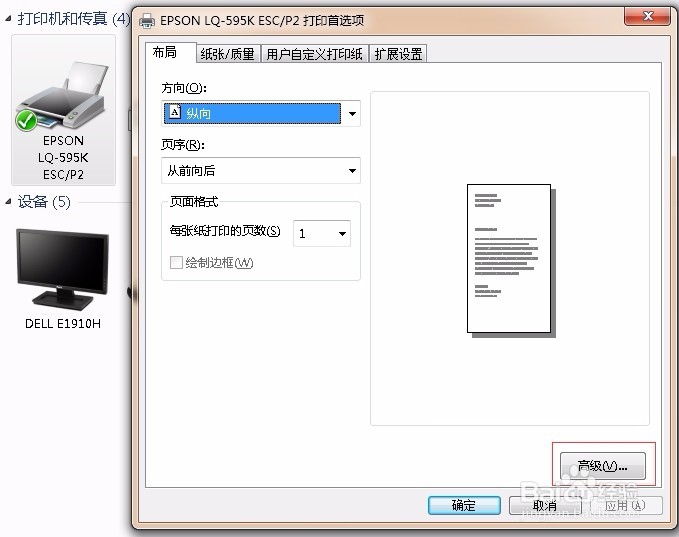

3、设置进纸规格
选择对应打印机-右键点击属性-打开设备设置-进纸器选择新增的自定义纸张
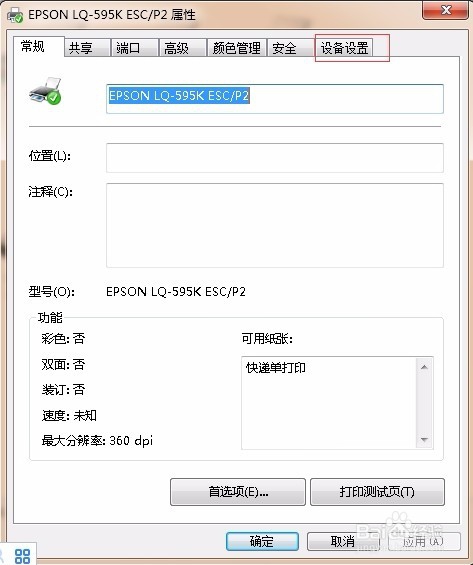
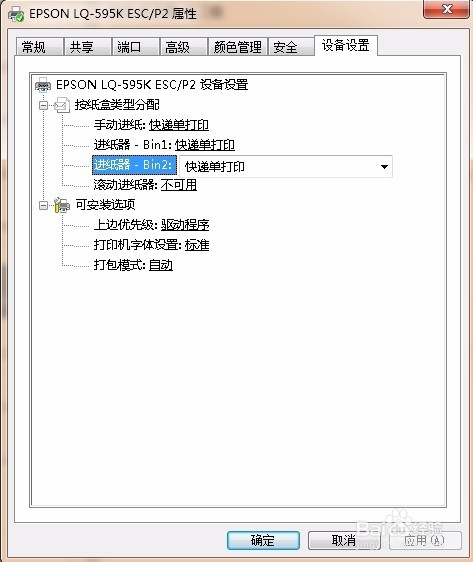
4、下载快递套打模板
测试打印根据实际的偏移情况进行调整设置,调整边距和缩放比例点击设置打印边距;
下载地址:
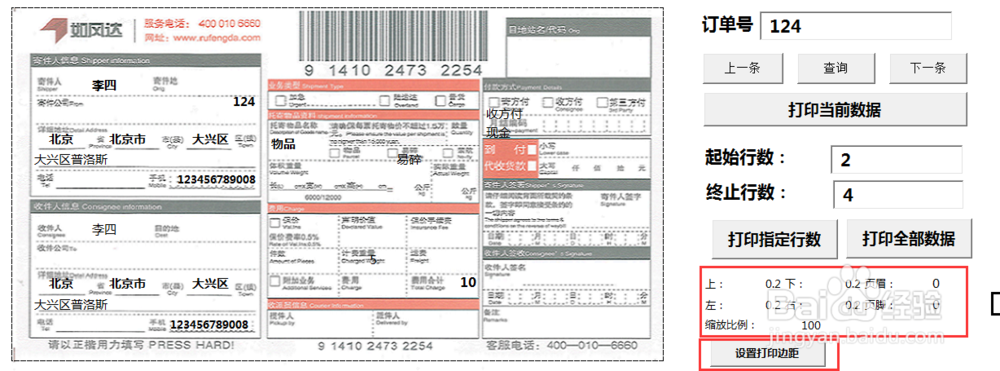
1、打印明细字段名修改方法
1,修改【打印明细】字段名,也可以变化前后顺序,不需要的字段也可以删除。
2,同步修改【参数】表内D列对应的名称。
3,E列是自动更新不用更新
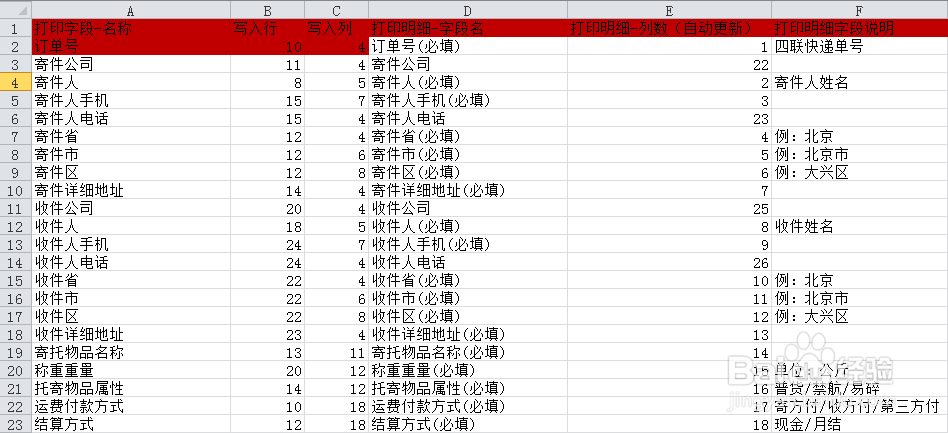
2、新增调整修改打印字段位置方法
1,在【参数】内A列添加或者修改字段名,自定义自己明白即可。
2,在【参数】内B列添加此字段在【打印模板】对应行数。
3,在【参数】内C列添加此字段在【打印模板】对应列数。
4,在【参数】内D列添加此字段在【打印明细】对应表头字段名。
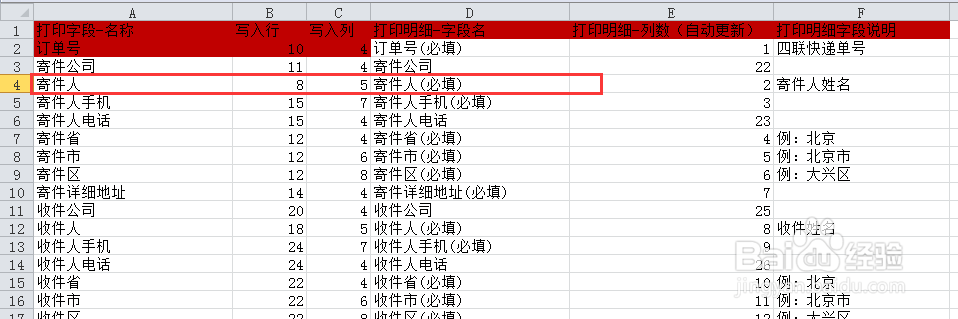
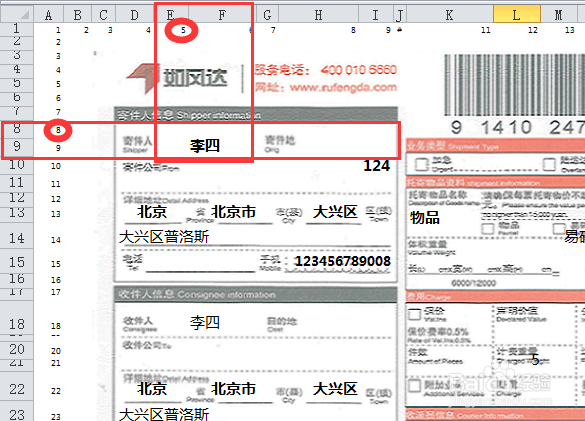
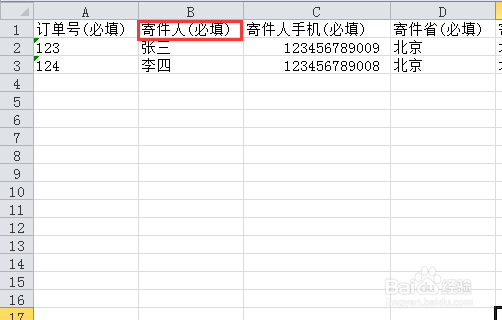
3、设置新的打印模板
1,【打印模板】可以删除背景,添加新的快递单背景,或者设置需要打印的表单。
2,设置完毕新的格式后设置新的打印区域。
3,修改【参数】内各字段对应数据。
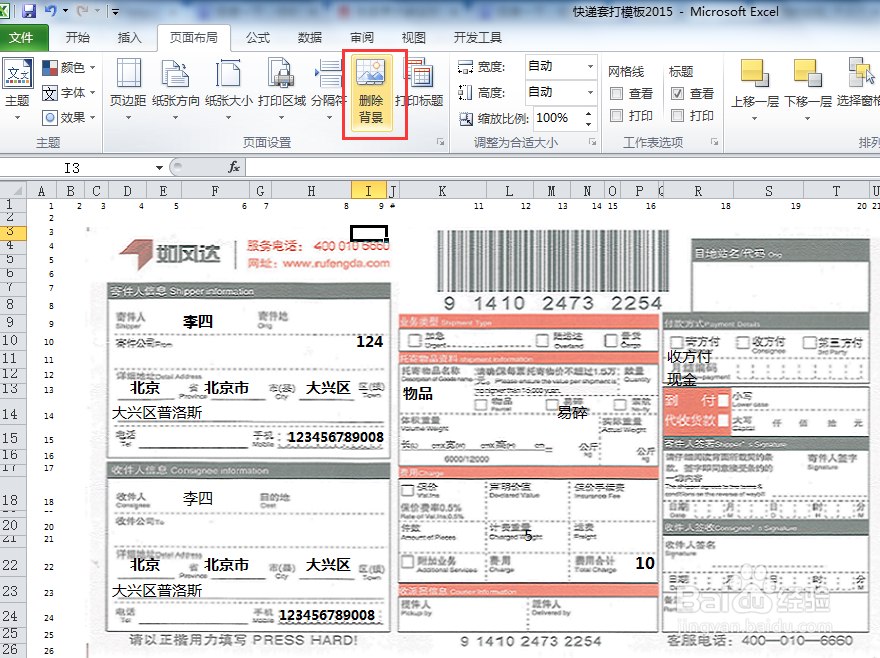
4、具体VBA编程如下,详细的下载附件
Private Sub 打印全部数据_Click()
config = vbYesNo + vbQuestion + vbDefaultButton1
ans = MsgBox("你确认打印全部数据吗?", config, "如风达")
If ans = vbYes Then
Dim A&, B&, C&, D$, E$,R1&, C1&, R2&, C2&, R3&, C3&, R4&, C4&, SF$
'当前工作表名
SF = ActiveSheet.Name
'打印明细的最后列,行
R1 = Sheets("打印明细").UsedRange.Rows.Count
C1 = Sheets("打印明细").UsedRange.Columns.Count
'参数的最后列,行
R2 = Sheets("参数").UsedRange.Rows.Count
C2 = Sheets("参数").UsedRange.Columns.Count
'更新打印位置对应列
For B = 2 To R2
Sheets("参数").Cells(B, 5) = ""
For A = 1 To C1
If Sheets("参数").Cells(B, 4).Text = Sheets("打印明细").Cells(1, A).Text Then
Sheets("参数").Cells(B, 5) = A
End If
Next
Next
'查询指定订单的信息
For R4 = 2 To R1
For A = 2 To R2
If Sheets("参数").Cells(A, 5).Text <> "" Then
'生成明细列
C4 = Sheets("参数").Cells(A, 5).Text
'生成目标对应行列
R3 = Sheets("参数").Cells(A, 2).Text
C3 = Sheets("参数").Cells(A, 3).Text
ActiveSheet.Cells(R3, C3).Value = Sheets("打印明细").Cells(R4, C4).Text
End If
Next
ActiveSheet.PrintOut From:=1, To:=1
Next
MsgBox "打印完成!", vbInformation
If ans = vbNo Then
Exit Sub
End If
End If
End Sub